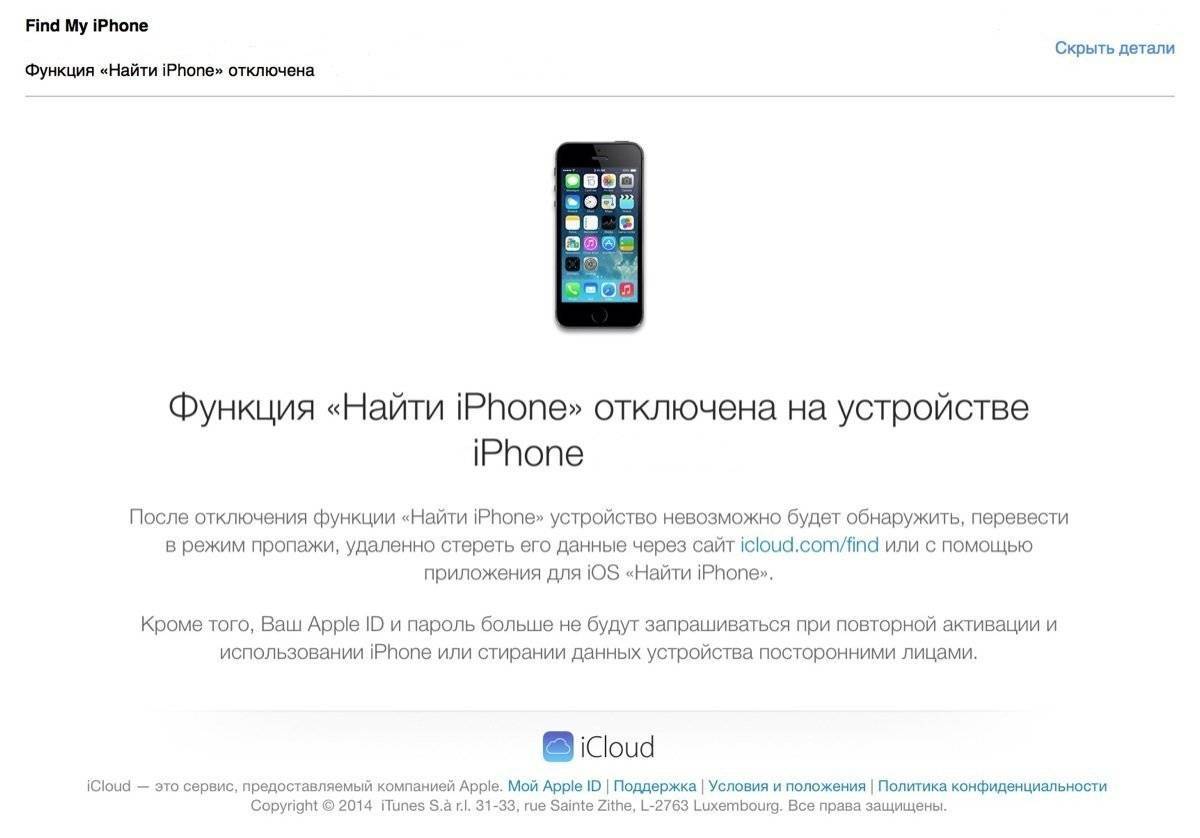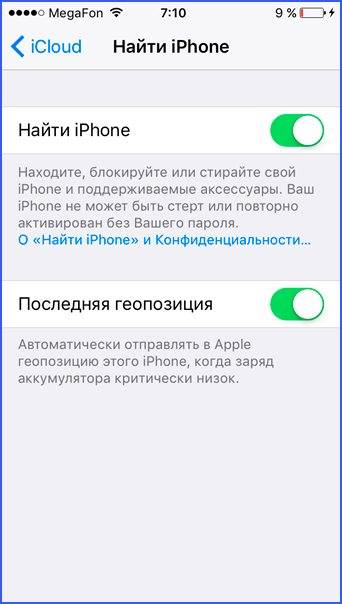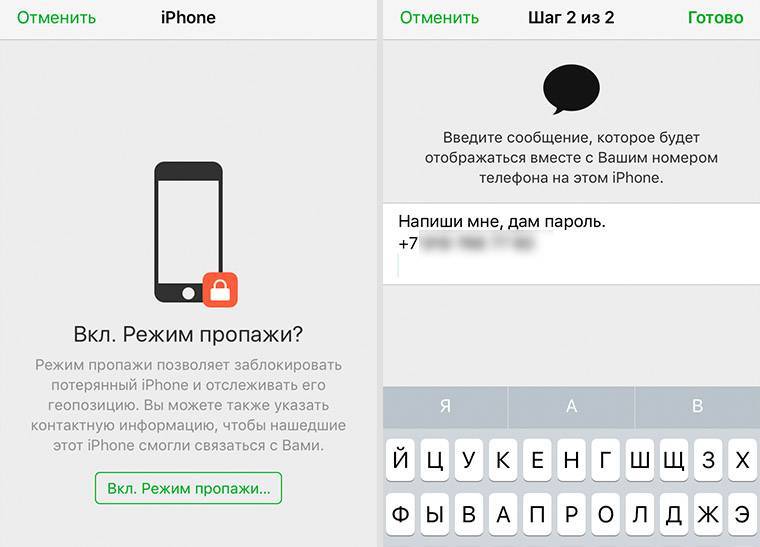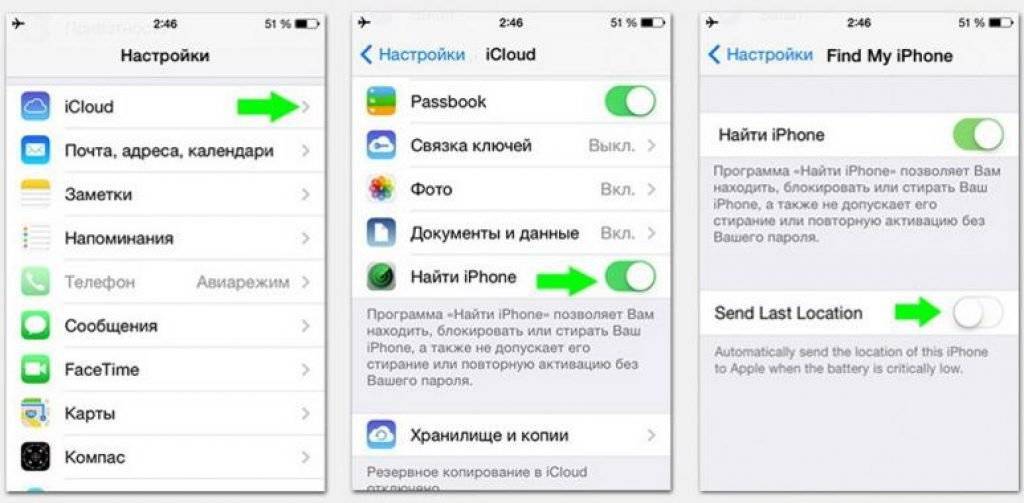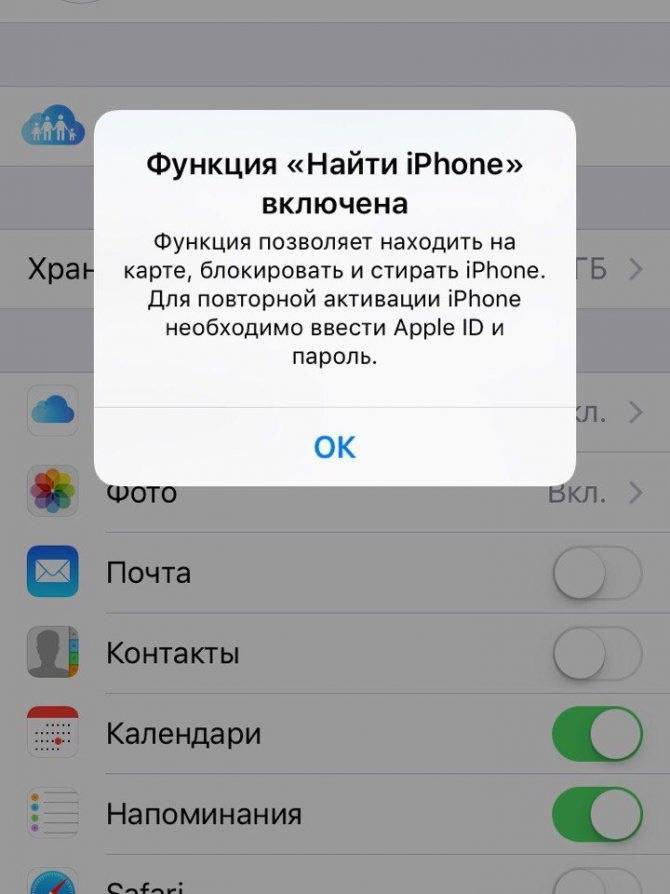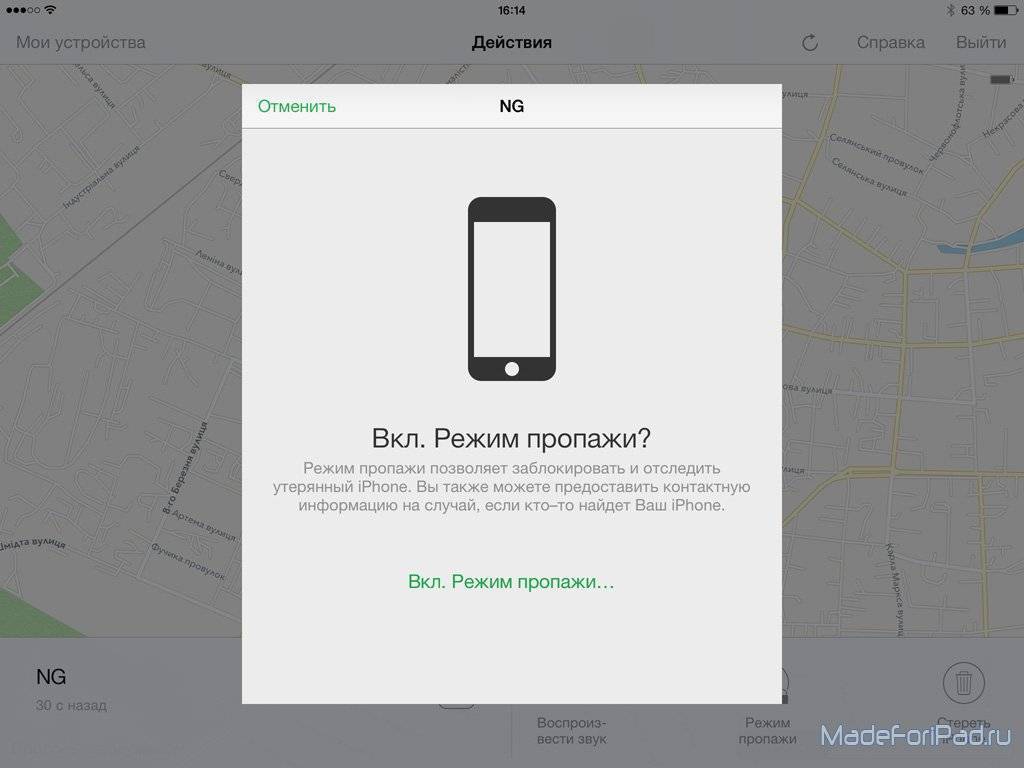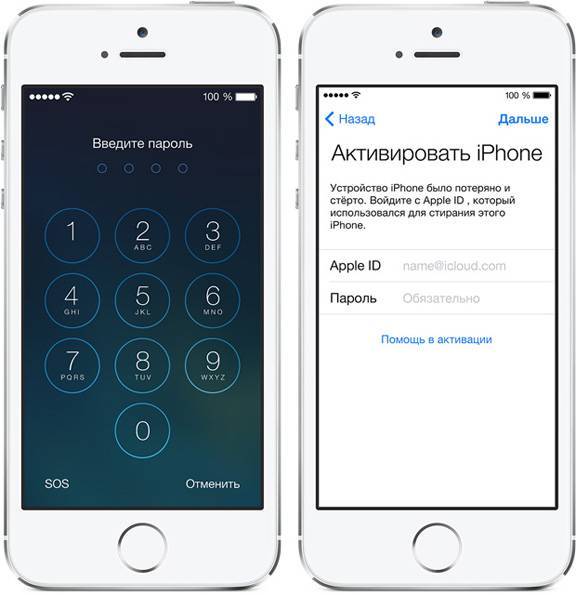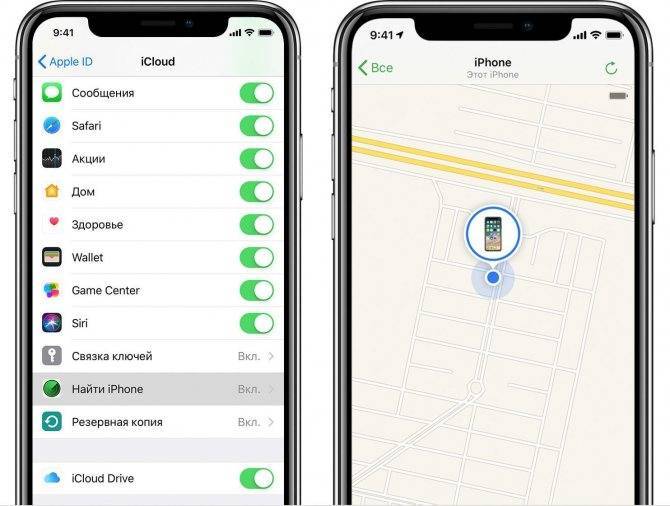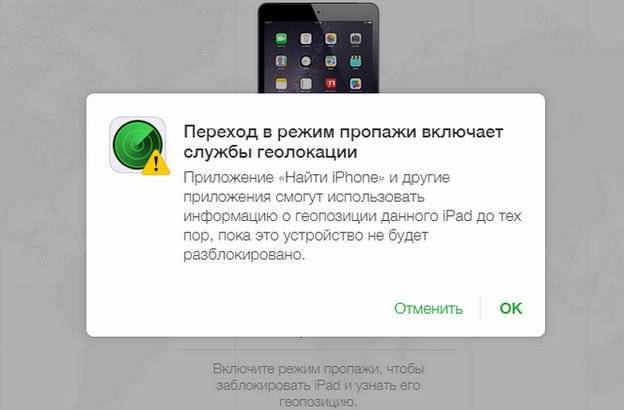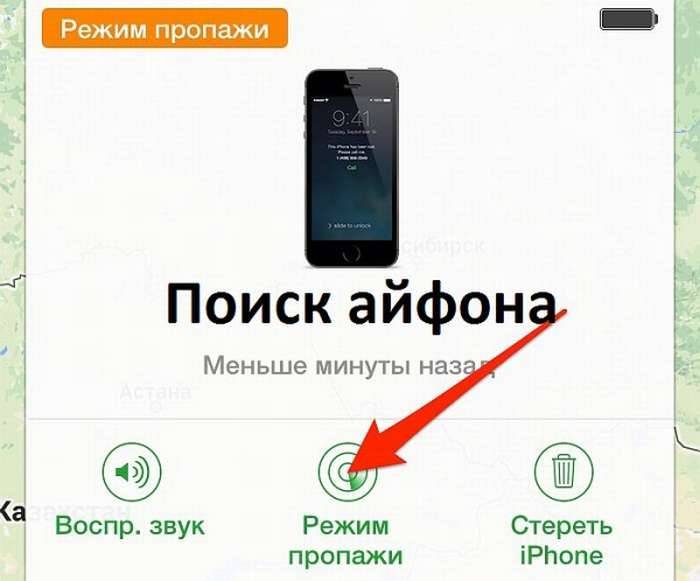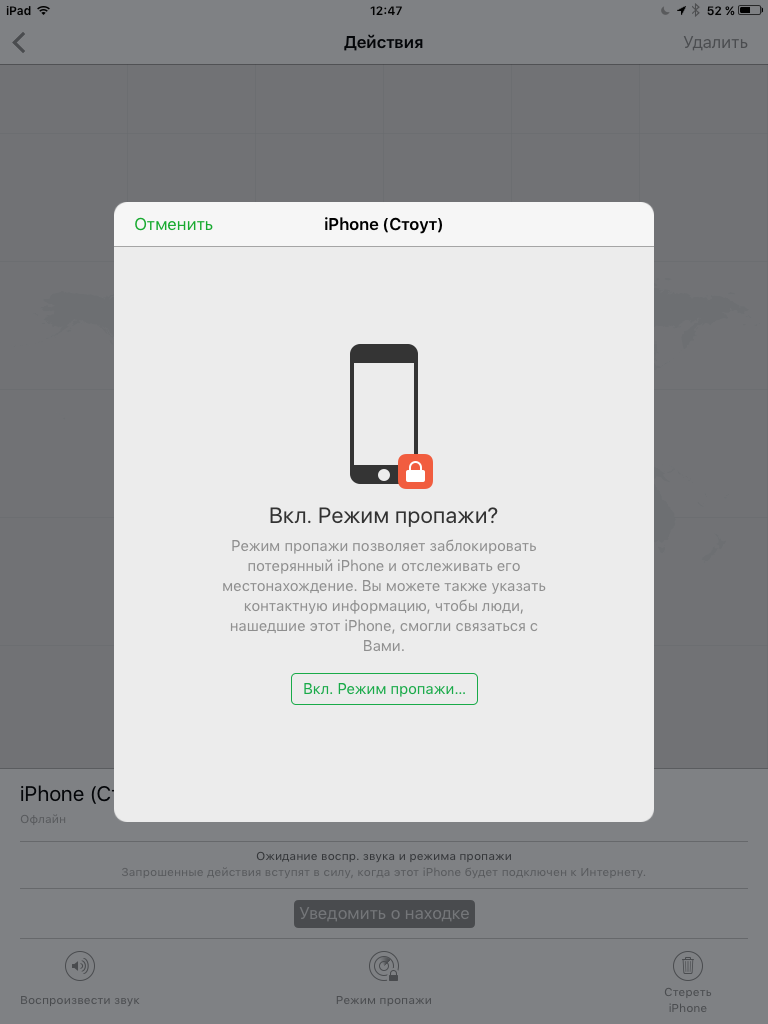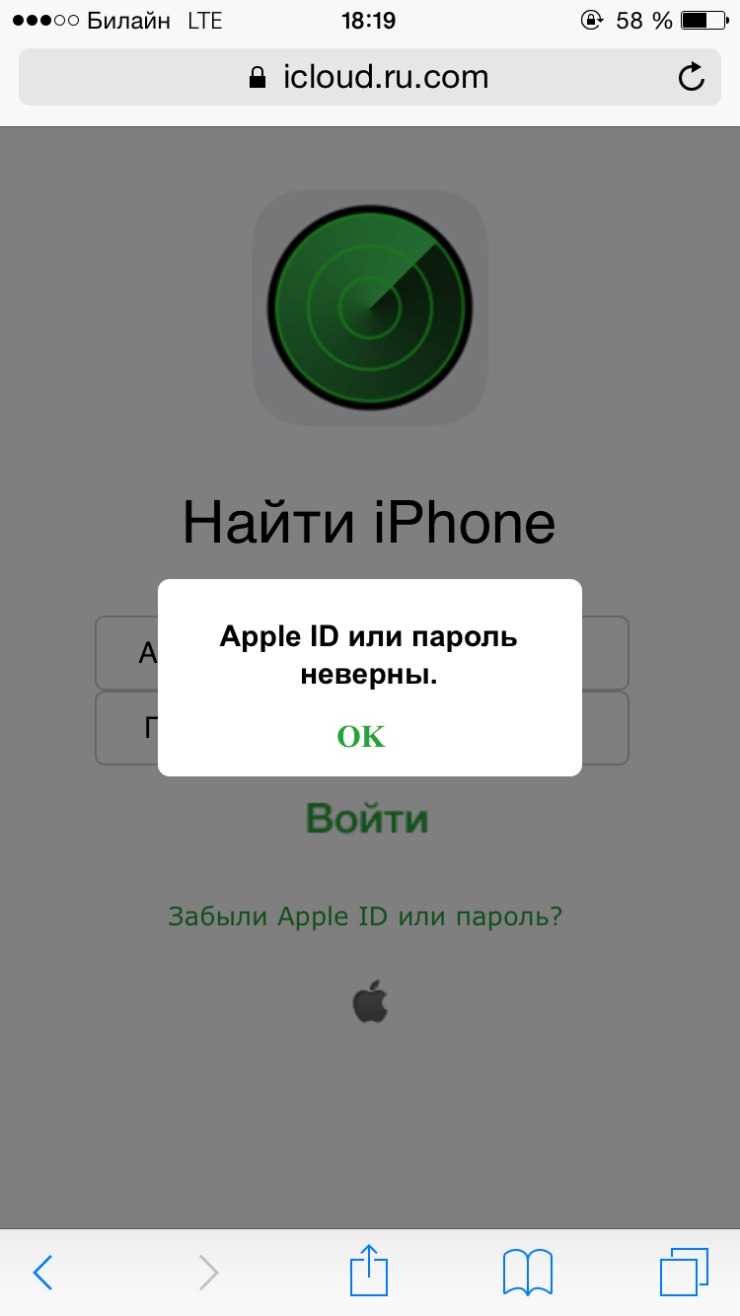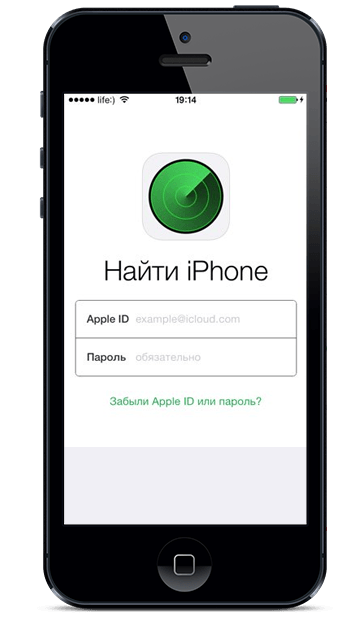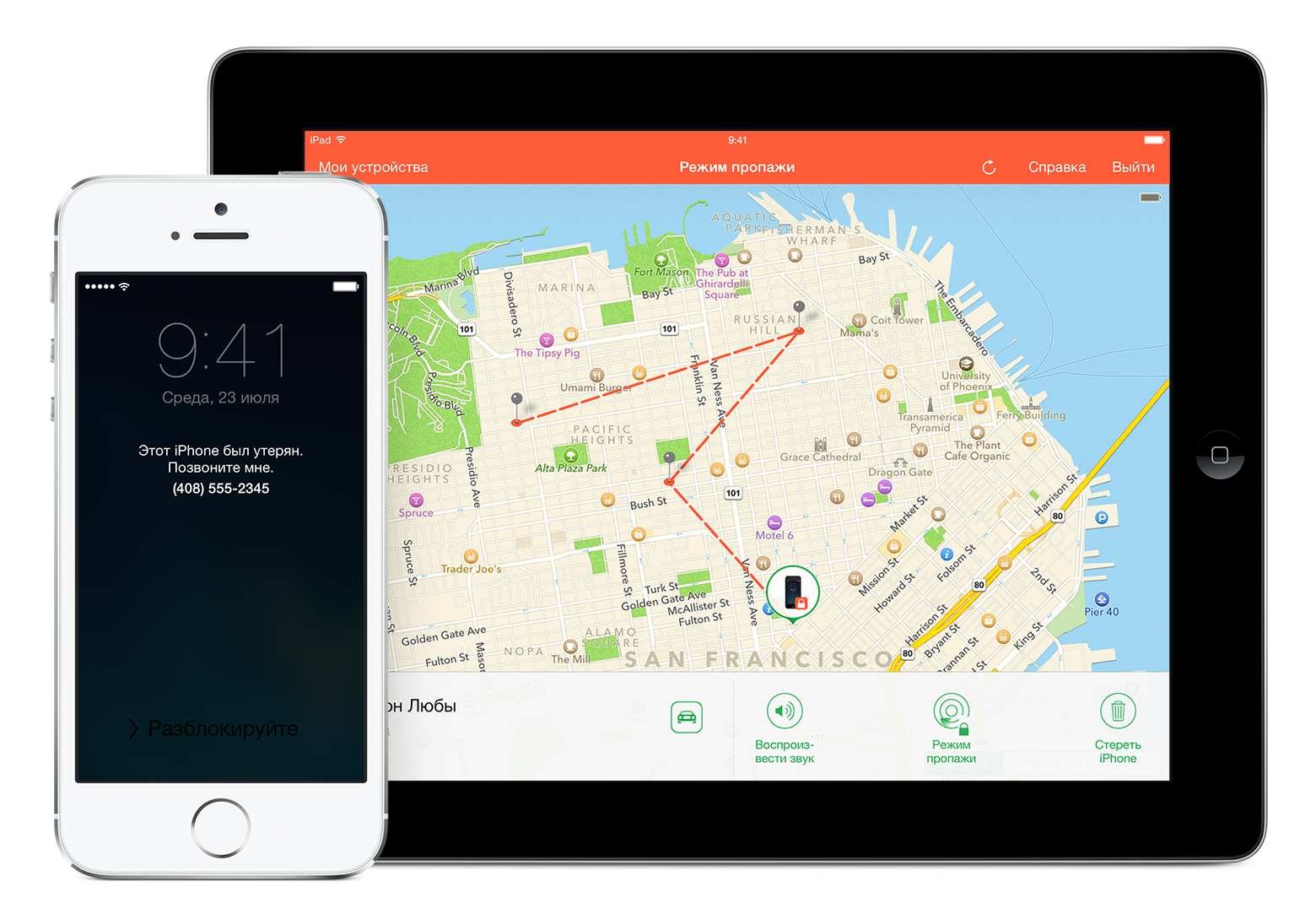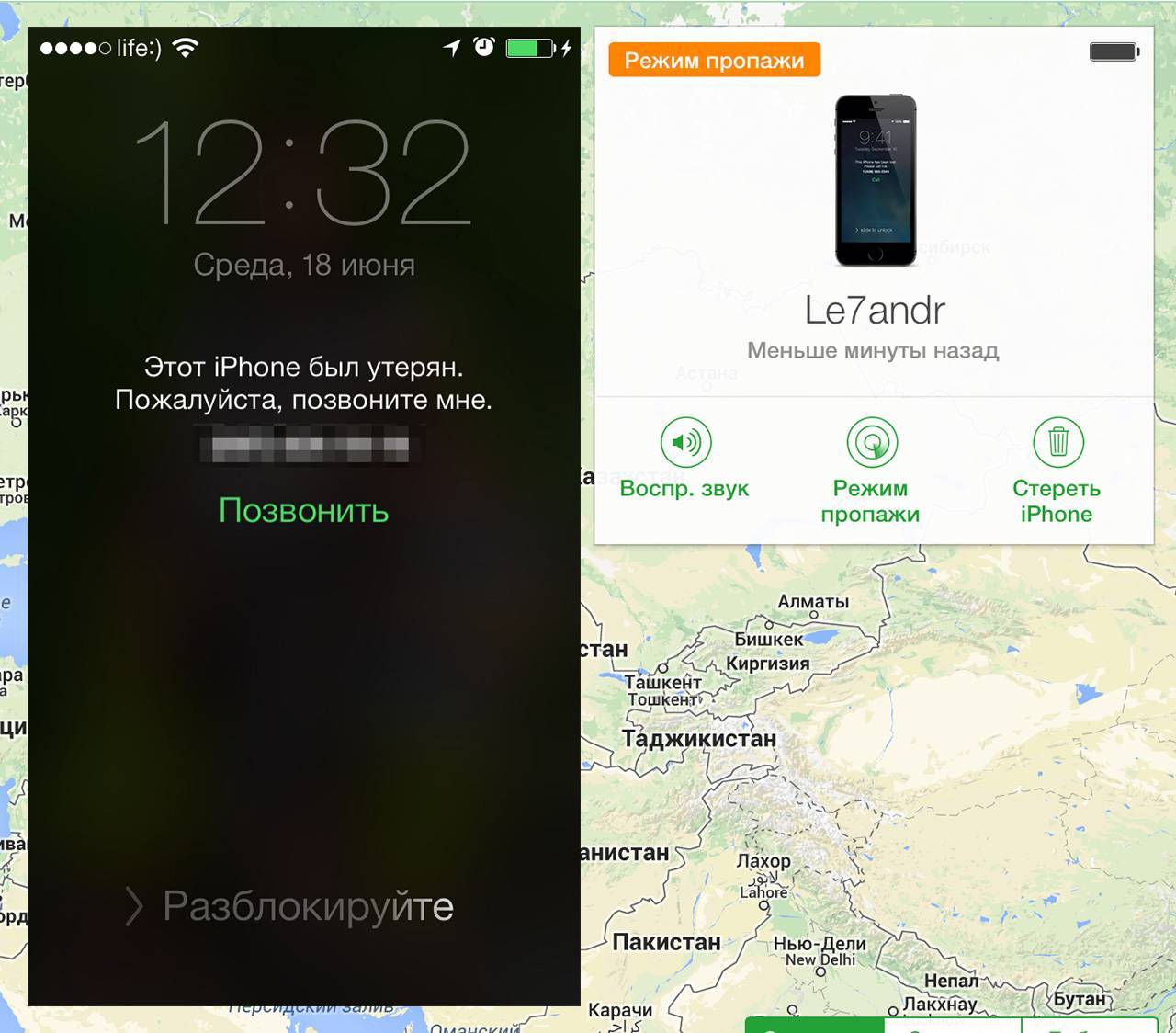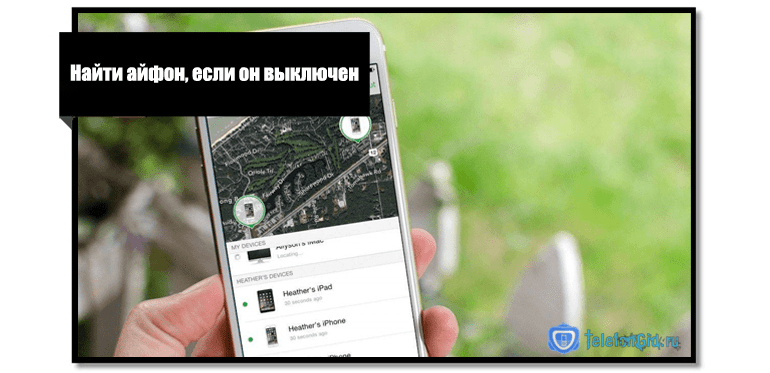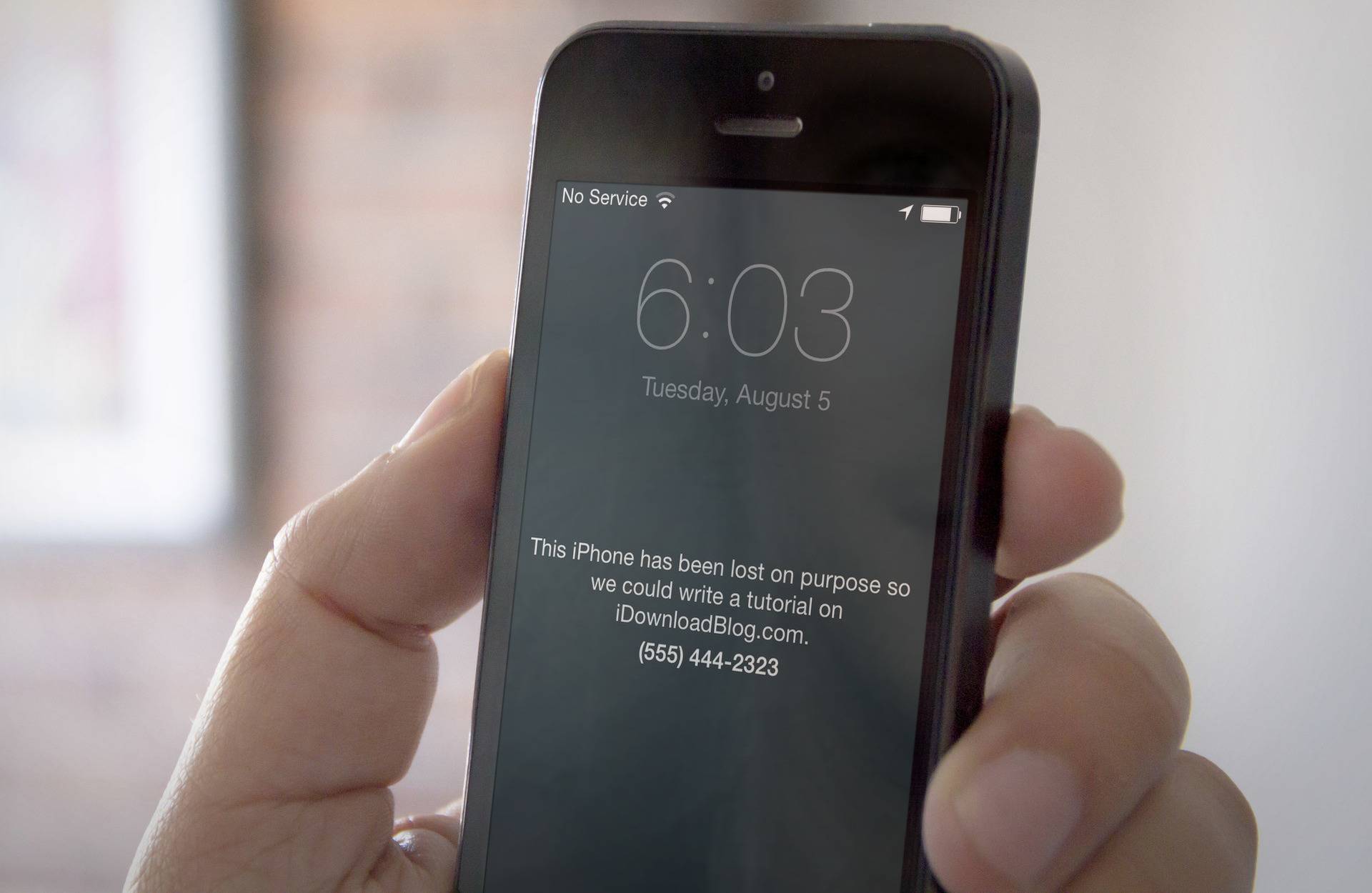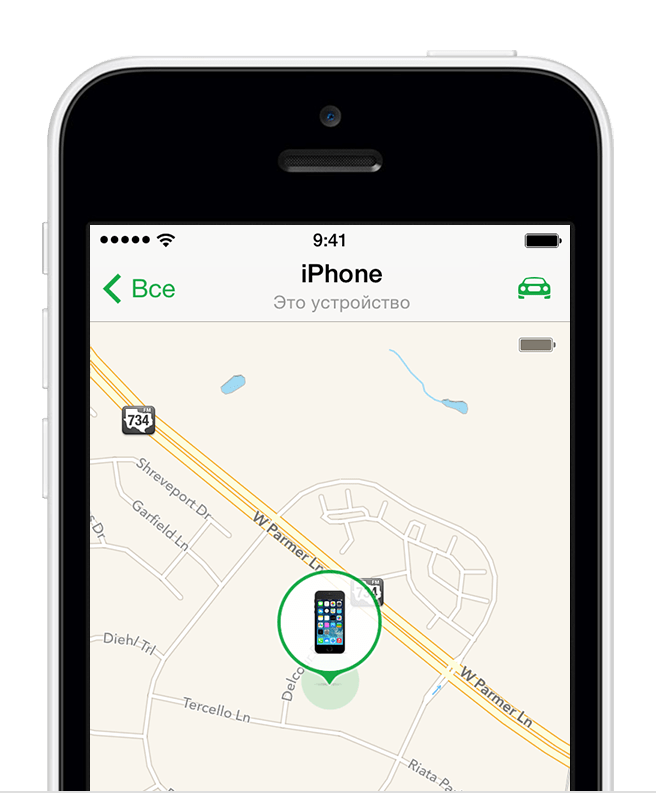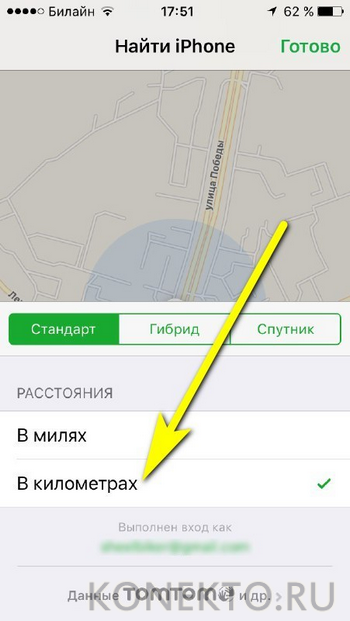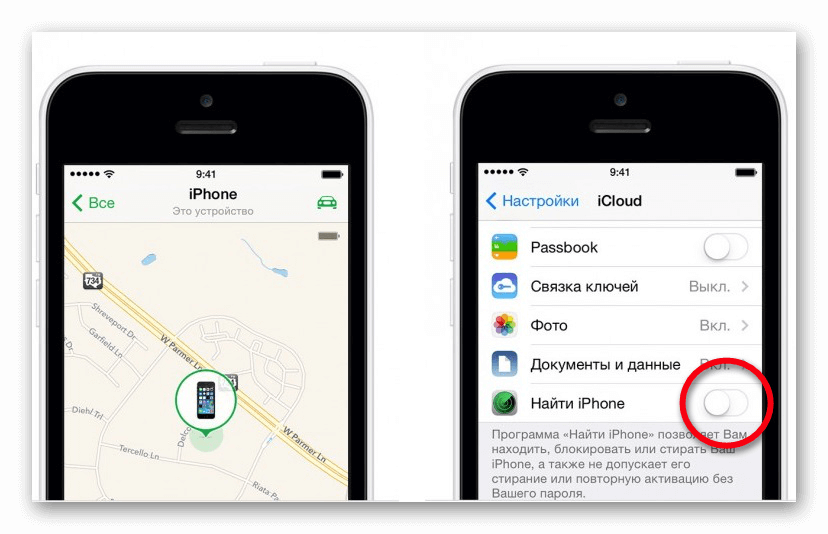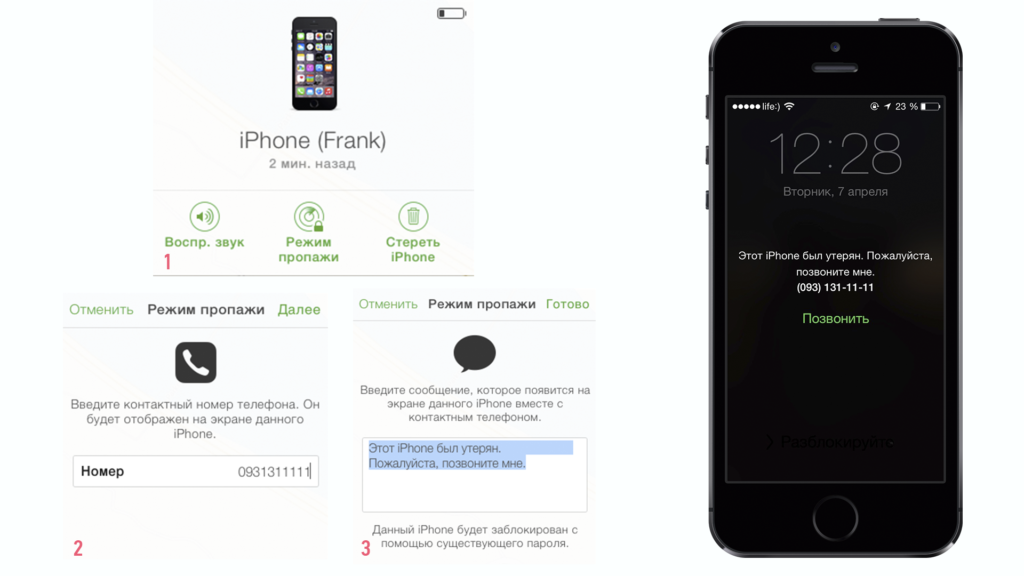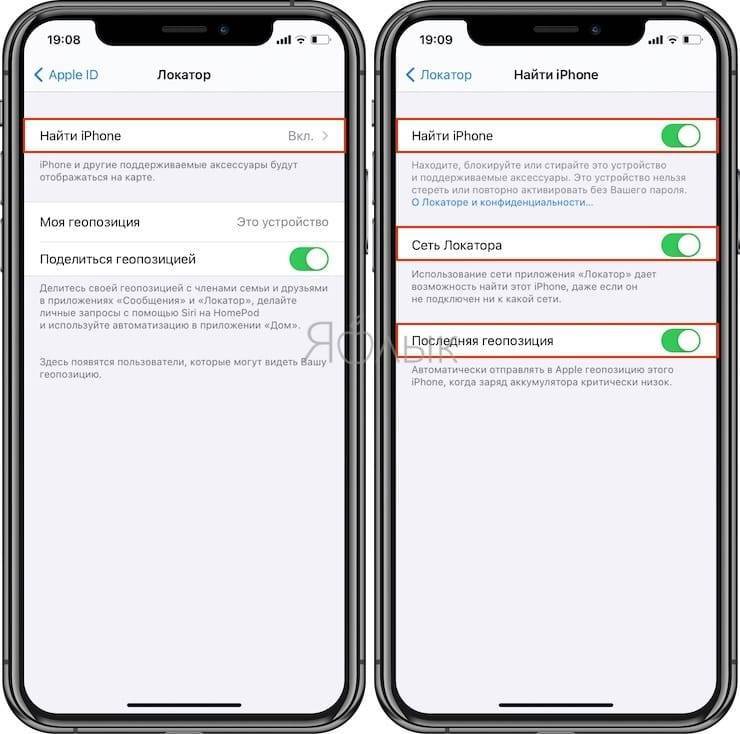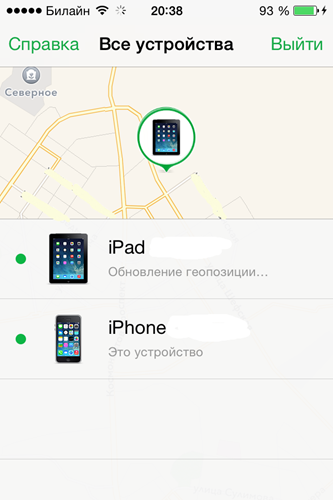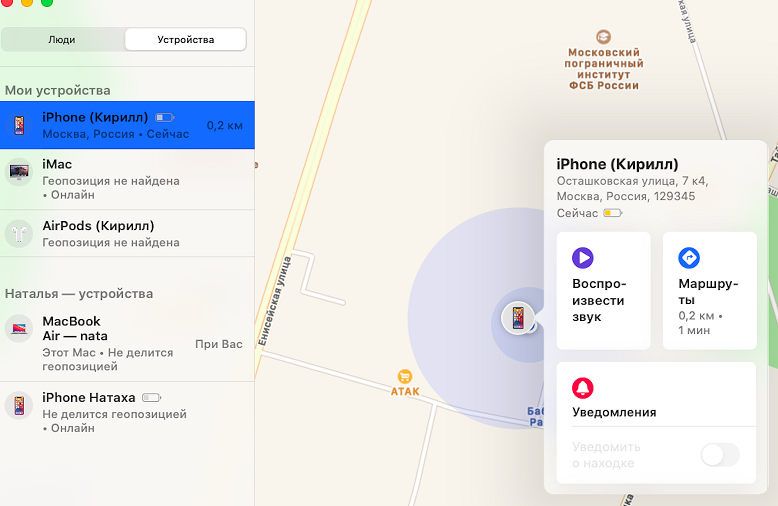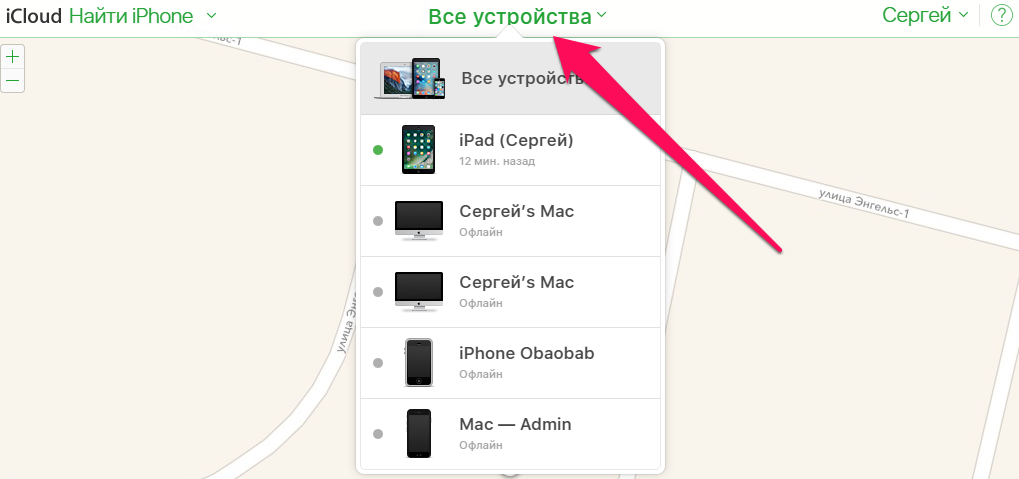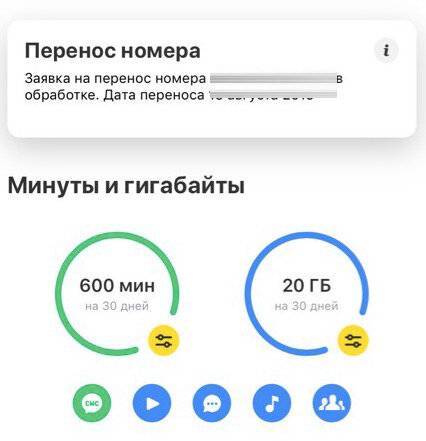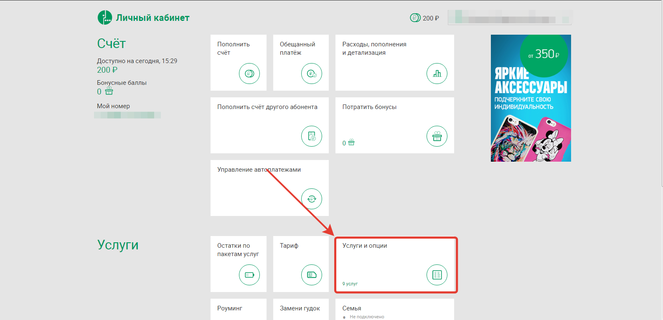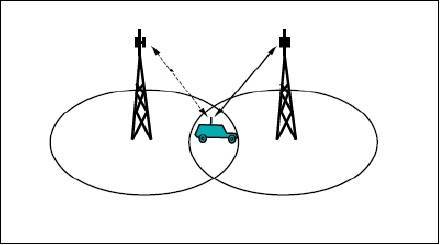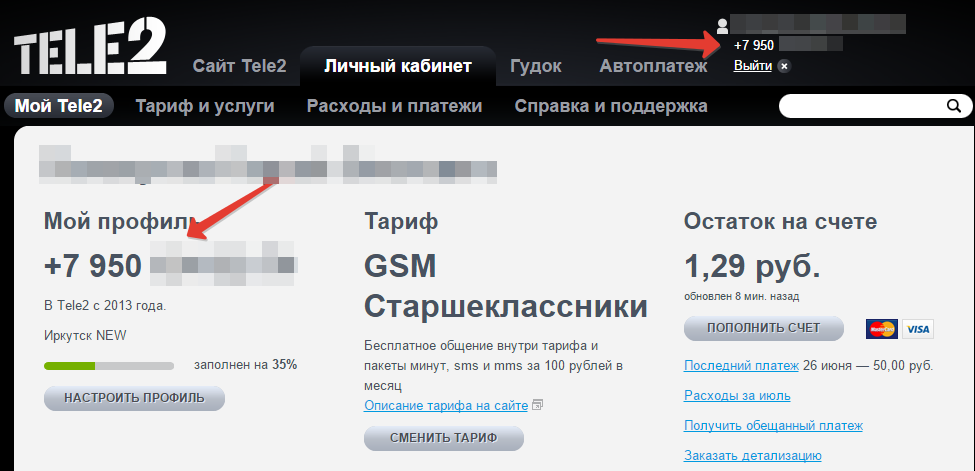Как работает офлайн-поиск (Сеть Локатора) на iPhone, iPad и Mac
Нетрудно понять механизм поиска работающего и находящего в Сети устройства. Но что делать с выключенным компьютером или смартфоном, которое перестало быть доступным? Apple попыталась решить этот вопрос с помощью краудсорсинга. Была создана специальная система, которая дает возможность iPhone или iPad (даже без SIM-карты и подключения к интернету) с помощью Bluetooth отправлять в мир информацию о своем местоположении. Естественно, сигнал этот качественно зашифрован. С помощью такой функции можно будет найти даже ноутбук с закрытой крышкой.
Потерянное устройство при своем включении тут же сгенерирует специальный зашифрованный сигнал, который может быть принят любым оказавшимся поблизости устройством Apple. Совершенно незнакомый и посторонний человек может оказаться ретранслятором координат. Его устройство без ведома хозяина поймает сигнал, проверит свое местоположение и зашифрует данные об этом с помощью полученного с пропавшего устройства открытого ключа.
Информация о местоположении зашифрована так надежно, что определить местоположение собрата, пребывающего потерянным (с выключенным Wi-Fi или без SIM-карты), сможет только второе устройство хозяина. Компания Apple подчеркивает, что данные о геолокации утерянного устройства не может расшифровать даже она, хотя эта информация и попадает к ней на сервера. Владельцу же надо активировать функцию «Найти» и получить то самое зашифрованное послание, которое раскроет информацию о местонахождении утерянного устройства.
Как пользоваться функцией «Найти Айфон» через приложение?
Данная функция используется для таких целей:
- определение местоположения телефона на карте;
- активация режима пропажи с последующей блокировкой доступа к данным;
- включение звукового сигнала, облегчающего поиск телефона;
- удаление личной информации, которой могут завладеть посторонние.
Местоположение устройства
Для определения местоположение следует выполнить такие шаги:
- скачать и установить бесплатное приложение «Найти iPhone» на другом устройстве Apple, которое не было утеряно;
- запустить приложение и авторизоваться со своим Apple ID;
- после завершения сканирования откроется карта, на которой отмечены все устройства пользователя.
Включить звук
Если устройство утеряно, но находится где-то поблизости, то с помощью программы Find iPhone можно активировать звуковой сигнал, который поможет быстрее обнаружить телефон. В таких случаях сигнал воспроизводится даже в беззвучном режиме. При наличии настроенной функции «Семейный доступ» можно также активировать звук на устройствах Apple, которые принадлежат родным и близким. Кроме мелодии на телефоне также включится вибросигнал.
Режим пропажи
Рекомендуется активировать этот режим сразу после пропажи, чтобы человек, который нашел Айфон, не смог им воспользоваться. Если настроена опция «Семейный доступ», для удаленной активации блокировки можно использовать смартфоны Apple, принадлежащие родственникам или друзьям.
Стереть Айфон
Если на утерянном телефоне хранится ценная информация, которая не должна попасть к третьим лицам, то ее можно стереть удаленно при условии, что функция «Найти iPhone» была установлена заранее. При наличии функции «Семейный доступ» появляется возможность удалить файлы с телефонов Apple, принадлежащих родственникам. После очистки памяти смартфона он все равно останется заблокированным в целях защиты, но на нем будет невозможно воспроизвести звуковой сигнал. Чтобы активировать смартфон повторно, понадобится персональный Apple ID и пароль.
Платежи приостановлены
Когда вы активируете режим блокировки на своем iPhone, вы даете Apple понять, что кто-то украл ваш iPhone. Вот как это понимает Apple. Чтобы ваши деньги были недоступны для тех, у кого есть ваш iPhone, Apple Pay будет временно приостановлена. Следовательно, действие всех кредитных или дебетовых карт, подключенных к Apple Pay, также приостановлено.


Приостановление только временное; вы можете использовать Apple Pay и подключенные карты, когда режим блокировки отключен.
Заметка: Вам может потребоваться войти в систему с вашим Apple ID, чтобы возобновить использование Apple Pay и заблокированных карт.
Новейшие запатентованные разработки компании Apple
Компания Apple получила патент на инновационную разработку, кардинальным образом меняющую представление о возможностях поиска утерянных смартфонов. Речь идет о существенном усовершенствовании системы безопасности гаджета – т.н. зомби-режиме, при активации которого iPhone притворяется выключенным, но в действительности остается отслеживаемым.
Предположительно реализация будет следующей: человек, нашедший либо укравший iPhone, при подключении такового к зарядке увидит уведомление с требованием ввести пароль. При условии неправильного ввода, активируется упомянутый режим. Далее Айфон сможет выслать на указанный электронный адрес фото нарушителя, отправить сообщение с заданным текстом по установленным координатам, притвориться выключенным, передавая данные о своем местоположении и т.д. – точный перечень доступных возможностей станет известен лишь после официального релиза функции.
Теперь вы знаете о доступных и разрабатывающихся способах обнаружения выключенного iPhone. Возьмите на вооружение рекомендации данной заметки и заблаговременно обезопасьте себя от безвозвратной утраты любимого смартфона в случае его утери/кражи.
P.S. Помимо всех советов, во время поиска пригодиться и немного удачи. Где ее взять? Достаточно поставить «лайк» и нажать на кнопки социальных сетей. И все, успех гарантирован! Пробуем!)
Устройства компании Apple планшеты и смартфоны имеют функцию «Найти iPhone», которая очень полезна при пропаже телефона. Однако иногда её нужно отключить, к примеру, когда сдаёшь телефон в сервисный центр. Не всё знают, как это сделать, в особенности на iOS11.
На самом деле отключить эту функцию очень просто. Это можно сделать как на самом iPhone, так и через компьютер.
Функция «Найти iPhone» будет работать только в том случае, если её включить, синхронизировав устройство с сервисами iCloud через Apple ID. Для выключения нужно проделать несколько простых действий. При этом стоит отметить, что отключать эту полезную функцию можно разными способами.
Для того, чтобы отключить «Найти iPhone» в iOS11, нужно перейти в меню «Настройки». Дальше необходимо найти меню с названием Настройки iCloud. В нём находится функция отключить устройство. Если ею воспользоваться, пользователь не сможет обнаружить свой iPhone после потери. При отключении может появиться окно с просьбой ввести пароль от учётной записи Apple ID.
«Найти iPhone» также можно отключить через полное отключение iCloud. Для этого необходимо перейти в iCloud, далее необходимо найти функцию «Удалить учётную запись». После нажатия нужно выбрать удалить все данные или оставить их на смартфоне. Далее необходимо ввести свой пароль и данные будут недоступны, а функции iCloud — отключены.
Часть 1: Лучший способ восстановить украденный iPhone
После кражи iPhone владелец не может получить доступ к устройству и не хочет сбросить украденный iPhone с помощью iTunes. Есть ли альтернативное решение сделать сброс к заводским настройкам? Да, апексофт iPhone Eraser это ответ, который вы ищете. Он опирается на продвинутый алгоритм доведения iPhone до заводских условий. Самым большим преимуществом является простота использования.
iPhone Eraser
- Удалить все содержимое и настройки навсегда и полностью с iPhone iPad или iPod
- Сбросить украденный iPhone до первоначального совершенно нового состояния.
- Любые данные iOS могут быть удалены, такие как контакты, SMS, фотографии, истории браузера, видео, песни, игры и т. Д.
- Предусмотрено три уровня стирания, чтобы вы могли легко стирать файлы iOS.
- Полностью совместим с последними версиями iOS 12 и iPhone XS Max / XS / XR / X / 8 / 7 / SE / 6s / 6 / 5s / 5c / 5 / 4S и другими моделями iOS.
Шаг 1. Запустите программу сброса iPhone
Загрузите Apeaksoft iPhone Eraser и установите его на свой компьютер. Существует специальная версия для Mac тоже. Подключите телефон к компьютеру тоже.
Free Download
Примечание: Эта программа может сбрасывать несколько устройств iOS одновременно.
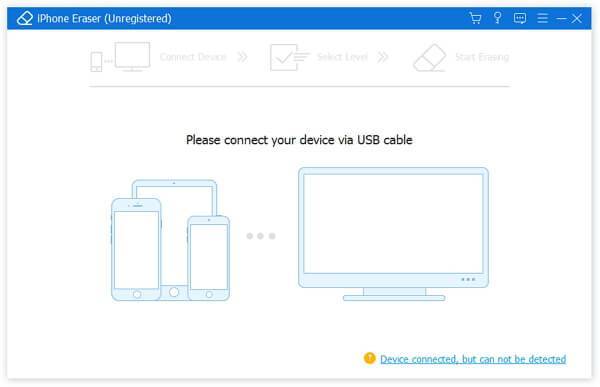
Шаг 2. Выберите уровень стирания
Запустите программу iPhone Eraser, и она автоматически обнаружит ваш телефон. Когда представлено окно уровня стирания, вы получите три уровня стирания: «Низкий», «Средний» и «Высокий». Следуйте инструкциям на экране и выберите подходящий.
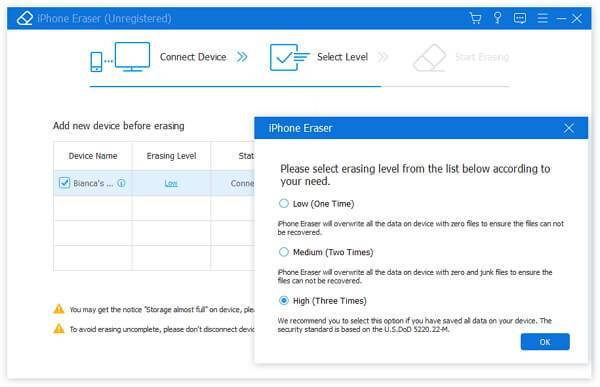
Шаг 3. Сбросить украденный iPhone
После нажатия кнопки «Пуск» начнется процесс сброса настроек iPhone. Когда программа сообщит, что процесс завершен, вы можете перезагрузить телефон и настроить его как новый.
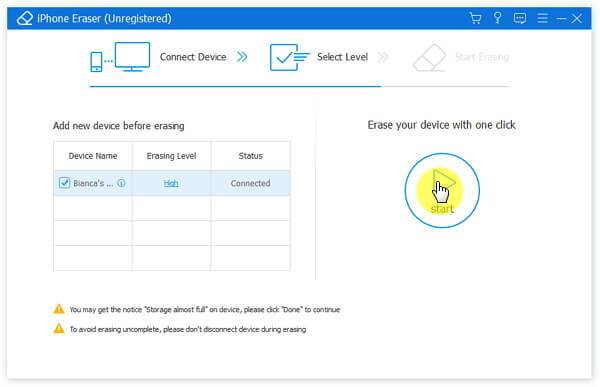
Вы также можете следовать этому видео уроку ниже, чтобы сбросить ваш iPhone:

Как связаться с владельцем потерянного или украденного iPhone
Если у вас в руках оказался потерянный или украденный iPhone, лучше его вернуть владельцу. Ведь шанс, что вас найдут правоохранительные органы или хозяин очень велик, к тому же бывший хозяин может его заблокировать и у вас будет «кирпич». К тому же обычно при возвращении смартфона хозяину, тот обычно дает вознаграждение.
1. Если нет кода блокировки, свяжитесь с членами семьи или друзьями
Никто не любит, когда кто-то вторгается в его личную жизнь, но есть исключение, ведь вы решили сделать доброе дело и вернуть iPhone. Просто откройте иконку «Телефон» и посмотрите, с кем человек, общается регулярно. Скорей всего, эти контакты будут в «Избранном», обычно это близкие друзья и члены семьи.
Впрочем, этот способ поможет только тогда, когда нет блокировки! После введения Touch ID, блокировка смартфонов стала распространенным явлением.
2. Если iPhone заблокирован, обратитесь за помощью Siri
Большинство людей не понимают, что даже если на iPhone стоит код блокировки, с него всё равно можно звонить и отправлять сообщения, если конечно эта функция не отключена в настройках. Тем не менее, это не тяжело проверить и дать команду Siri на звонок, для этого удерживайте кнопку «Домой» несколько секунд и скажите:
- «Мой телефон.»
- «Позвони маме.»
- «Позвони папе.»
Если ничего не найдется, попробуйте такие команды, как «позвони моей жене» или «позвони другу» и так далее.
3. Не выключайте iPhone и отвечайте на входящие вызовы
Еще одна вещь, которые вы должны сделать, это держать iPhone заряженным и включенным. В большинстве случаев, после того, как владелец iPhone понимает, что телефон потерян, будет пытаться позвонить на него с другого телефона. Как бы странно это не звучала, вам лучше поднимать трубку и возможно на том конце трубки окажется его владелец.
4. Посмотри на сообщение от функции «Найти iPhone»
Хозяин iPhone может использовать воспользоваться функцией «Найти iPhone» и активировать «Режим пропажи», который блокирует потерянный iPhone, включает на нем режим энергосбережения, а также отключает Apple Pay. Режим также позволяет оставить сообщение на экране блокировки телефона.
Выведите iPhone из сна и проверьте не оставил ли владелец телефона сообщение для человека, который его найдет.
Как найти Айфон если его украли, но функция найди Айфон не включена
Друзья, вы попали по адресу, сегодня мы в деталях рассмотрим, какие шаги нужно предпринять, чтобы вернуть Айфон законному владельцу.
Функция «Найти iPhone» на сегодняшний день представляется самым быстрым, надёжным способом поиска пропавшего Айфона. Если до утраты гаджета вы не активировали функцию «Найти iPhone», тем самым затруднили задачу по отслеживанию Айфона.
Но не всё так безнадёжно, как кажется на первый взгляд. Есть несколько способов попытаться вернуть свой девайс, и мы сейчас их рассмотрим.
Если вы твёрдо убеждены, что телефон не затерялся в недрах вашей квартиры, а был потерян или украден, незамедлительно обратитесь в полицию, чем раньше вы это сделаете, тем выше шансы найти девайс.
Но, обращение в полицию совсем не означает, что вам следует сидеть, сложа руки. Попытаться найти пропажу можно и нужно.
Определение местоположения по геолокации
Представим что утерянный Айфон включён без активного поиска. В этом случае есть шанс отыскать его с помощью приложения «Геолокация». Если у вас эта функция активирована, установлены Гугл карта, Яндекс навигатор, то ваши шансы найти устройство возрастают.
Зайдите в Гугл аккаунт с любого другого устройства, включите определение местоположения.
Что можно предпринять, в том случае, если разрядилась батарея, или Айфон отключили похитители?
Разряжена батарея, как быть?
В этом случае, многое зависит от модели Айфона, чем выше марка, тем больше шансов обнаружить мобильник. Сложнее всего будет обнаружить Айфон 4S с севшей батареей. Более новые модели оснащены повышенными средствами защиты.
Если на вашем мобильнике установлена восьмая версия операционной системы, в которой присутствует новая опция iOS8, то есть надежда точного определения места нахождения девайса.
Зайдите под своим логином и паролем в личный кабинет поддержки от apple по адресу: support.apple.com/ru-ru/icloud. С личного кабинета активировать функцию «Найти Айфон».
Для этого посетим раздел настроек — iCloud» – «FindMyiPhone». Перевести положение параметра «Send Last Location» в «ON», нажмите «разрешить».
После этого у вас появится возможность
- Определить нахождение устройства;
- Послать звуковой сигнал;
- Активировать режим пропажи;
- Отправить сообщение на своё «яблоко» (вы можете пообещать вознаграждение за возврат);
- Заблокировать устройство;
- Стереть все данные с устройства.
Чужое устройство
Существует ещё один способ узнать, где находится ваш мобильник, воспользовавшись чужим iPhone или iPad. Если у вас, ваших друзей есть мобильный гаджет «яблочной» компании, то есть возможность скачать на App Store бесплатную программу Find My iPhone.
Входите в нее, с собственным Apple ID, паролем. После скачивания программы, приложение определит, где находится ваше Apple устройство. Нажимайте гаджет с выключенной батареей и увидите его последнее расположение. По окончании работы, обязательно выйдите из аккаунта.
Как найти Айфон если его украли но функция найди Айфон не включена, советы
Если вы на сто процентов уверены, что ваш гаджет находится в чужих руках, срочно заблокируйте сим карту! Так как на яблочном девайсе автоматически сохраняются все логины и пароли от платёжных систем, вместе с Айфоном вы можете лишиться своих средств.
Поменяйте все ваши пароли от тех сервисов, которыми вы пользовались с Айфона. Это касается не только финансов, почты, социальных сетей, но и других Интернет сервисов.
Уделите несколько минут на прочтение интересных статей:
Вы хотите узнать какие ошибки совершают новички? 99% новичков совершают эти ошибки и терпят фиаско в бизнесе и заработке в интернет! Посмотрите, чтобы не повторить этих ошибок — «3 + 1 ОШИБКИ НОВИЧКА, УБИВАЮЩИХ РЕЗУЛЬТАТ» .
Вам срочно нужны деньги? Скачайте бесплатно: « ТОП — 5 способов заработка в Интернете ». 5 лучших способов заработка в интернете, которые гарантированно принесут вам результат от 1 000 рублей в сутки и более.
Здесь готовое решение для вашего бизнеса! А для тех, кто привык брать готовые решения, есть «Проект готовых решений для старта заработка в Интернет» . Узнайте, как начать свой бизнес в Интернете, даже самому «зеленому» новичку, без технических знаний, и даже без экспертности.
Способы защиты телефона
Производители Айфон придумали ещё одну меру безопасности. Если все попытки найти смартфон потерпели неудачу, можно воспользоваться функцией Activation Lock, имеющейся в вашем iCloud. Этот режим позволит заблокировать Айфон удалённо, и тот, кто нашёл или украл телефон, не сможет им воспользоваться. Это действует при условии, что злоумышленник не знает ваши данные Apple ID (логин и пароль от учётной записи владельца).
Если вкратце, то система защиты от краж Apple выполняет несколько функций:
- На мировой географической карте определяет местонахождение телефона, если он выключен — определяется примерное место.
- Издаёт громкий сигнал для обнаружения телефона.
- Подключает спецрежим для блокирования аппарата и его нахождения.
- Удаляет все данные с телефона при помощи учётной записи и функции сохранения данных не только на самом устройстве, а ещё и в учётной записи — своего рода облачном хранилище.
После того как стало понятно, что смартфон потерян, нужно обратиться в полицию. Заявление о потере примут, так как ценность Айфона больше минимально возможной ценности украденных либо потерянных вещей, необходимой для обращения в полицию и возбуждения уголовного дела. В правоохранительные органы необходимо предоставить некоторый пакет документов. Паспорт гражданина РФ или любой другой страны, документы на Айфон и чек на покупку смартфона.
Для последних моделей Айфон характерны некоторые новшества. Apple может отслеживать даже выключенные телефоны. При введённом неправильно несколько раз пароле смартфон:
- Имитирует уход в спящий режим.
- Постоянно отправляет информацию о своём местонахождении.
- Присылает фотографии того места, где он находится сейчас.
Остаётся добавить, что всё это работает только при условии, что устройство подключено к интернету. Поэтому лучше интернет не отключать. При отключённом интернете в поиске возникнут дополнительные сложности. И также это относится к способам — как найти Айфон, если он выключен. И надо помнить, что необходимо иметь доступ в свой iCloud.
Несмотря на довольно большое количество способов найти Айфон, стопроцентный успех в нахождении гарантировать нельзя и нужно быть готовым к тому, что смартфон может быть потерян безвозвратно.
Как найду потерянный Айфон, под управлением iOS 5 или более ранних
Это вряд ли будет проблемой для большинства людей в эти дни, но “найти iPhone” требуется устройство под управлением ОС iOS 5 (который вышел осенью 2011 года). Предполагая, что ваш прибор может использовать iOS 5 или выше, необходимо обязательно обновить до последней версии; не только вы сможете использовать функции “найти iPhone”, Вы также получите сотни других преимуществ, которые приходят с новой ОС.
Забыли пароль? Как восстановить пароль на Айфон и Айпад?
Практически каждый iPhone все еще в использовании в эти дни был обновлен до iOS 9 или выше, но если вы пытаетесь отслеживать старой версией ios iPhone и не можете понять почему “найти iPhone” не работает, то старая версия тому виной.
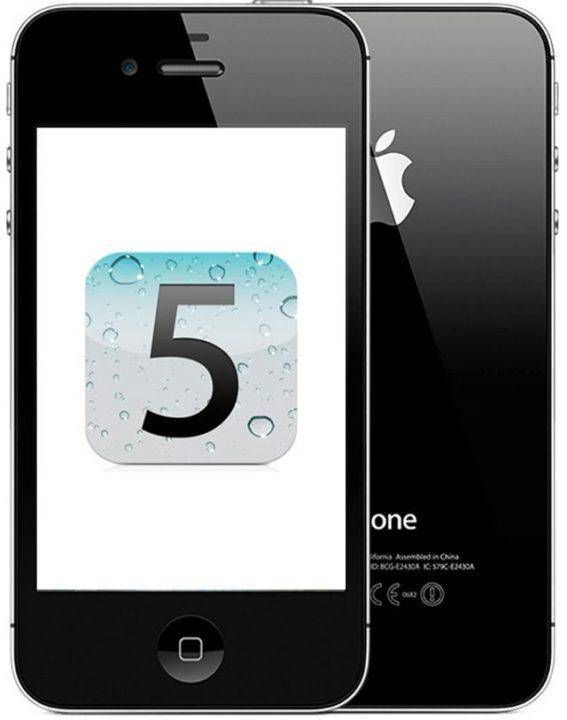
найду потерянный Айфон
Совет: Приложение “найти iPhone” не имеет никакого отношения
Вы, возможно, видели, что есть приложение “найти iPhone” доступно в магазине приложений. Вы можете скачать его, если вы хотите, но это не имеет ничего общего с устройством.
Как удаленно удалять данные с вашего iPhone
Если вы извлекли данные с iPhone, и вы уверены, что телефон потерян навсегда, вы можете удалить все данные из него, пока на вашем устройстве будет включен «Найти мой iPhone».
Следуйте следующим шагам, если вы хотите стереть данные с вашего потерянного или украденного iPhone:
Выберите «Все устройства», затем выберите устройство, которое необходимо стереть.
Вы увидите три варианта: «Воспроизвести звук», «Потерянный режим» и «Стереть iPhone».
Нажмите «Стереть iPhone», затем введите свой пароль Apple ID, чтобы подтвердить свой запрос.
Стереть iPhone удаленно
После того, как вы выполните описанные выше шаги, iPhone будет удален, когда он будет в сети. (Тем не менее, он по-прежнему будет заблокирован для вашей учетной записи.) Если вор отключит iPhone в автономном режиме, он, однако, не стирает себя.
Если вы нашли свой iPhone после удаления, вы все равно сможете восстановить данные на нем, используя учетную запись iCloud, связанную с вашим телефоном.
Имейте в виду, что если вы удалите потерянные данные iPhone, вы больше не сможете их отслеживать. Кроме того, если вы удалите iPhone из своей учетной записи iCloud, его может использовать другой человек. Таким образом, лучший вариант для вас – удалить его, но сохранить его в связи с вашей учетной записью iCloud. Таким образом, ваше потерянное устройство станет непригодным для кого-либо еще.
Для чего крадут iPhone
Злоумышленниками всегда движет одна цель: быстро и выгодно продать полученную незаконным путем украденную вещь. Идеальными жертвами становятся те, кто мало разбирается в системе безопасности «яблочных» гаджетов и никак не защищают устройство: банально не ставят пароли при разблокировке девайса, не говоря уже о включении функции «Локатор» (на iOS 12 и ниже эта функция называется «Найти iPhone»). Пусть Apple с каждым годом улучшает систему безопасности, создавая новые приложения и совершенствуя уже имеющиеся технологии, похитители находят способы разблокировать iPhone, даже если он привязан к коду-паролю, отпечатку Touch ID или системе распознавания лица Face ID. Почему крадут Айфоны:
- Продать на черном рынке по привлекательной цене. Если у мошенника есть подозрение, что владелец iPhone может спохватиться, и знает, как защитить потерянный гаджет, продают украденный аппарат вдвое ниже рыночной цены;
- Выставить на торги на площадках по типу Авито или Юла. Перед покупкой гаджета «с рук» рекомендуем проверить гаджет, числится ли он в базе украденных. Такие объявления нередко выдает приписка в объявлении «срочная продажа» и сниженная цена по сравнению со стоимостью у других продавцов;
- Сдать в ломбард. Выручить похититель сможет немного, но нажиться на чужом имуществе все равно удастся. Возможно, что владельцу повезет, а оставленное сообщение на экране с просьбой вернуть телефон с номером для связи увидит сотрудник заведения, и попытается связаться с пользователем;
- Перепрошивают и оставляют себе. Если разблокировать смартфон не удается, то на гаджет ставят Jailbreak. Вероятность найти покупателя снижается в разы, поэтому «хакнутым» аппаратом злоумышленники начинают пользоваться сами. Вернуть свой гаджет, да еще и в былом состоянии, вряд ли удастся;
- Сдать на запчасти. iPhone, находящийся в заблокированном состоянии, чаще всего продается по дешевке на комплектующие. Украденное или забытое устройство разберется «по кусочкам», так что получить его обратно становится практически невозможно.
Если телефон не настроен
Если по каким-то причинам владелец сразу не включил функцию “Найти iPhone” на устройстве, то обнаружить его будет проблематичнее. Но осложнить жизнь недобросовестным людям, которые найдут аппарат, но не захотят его вернуть сразу, можно. На официальном сайте компании Apple есть возможность сменить пароль от учетной записи AppleID. Это моментально закроет доступ к множеству функций. Например, к AppStore, iTunes, iCloud и прочим. Сменив пароли в учетных записях социальных сетей, можно обезопасить их от чужих глаз. Сделать это с персонального компьютера довольно просто. И чем быстрее пользователь заблокирует все возможные персональные данные удаленно, тем больше шансов, что недобросовестный человек все-таки вернет устройство, использовать которое в итоге не сможет.
С помощью iCloud
Сразу стоит отметить, что для того, чтобы отслеживать перемещения смартфона в режиме реального времени через iCloud, устройство должно быть:
- включено;
- иметь доступ к Сети;
- иметь активированную функцию «Найти iPhone».
Можно ли найти выключенный Айфон? К сожалению, даже с включённой передачей данных и функцией «Найти iPhone», сервис сможет предоставить сведения лишь о последнем местонахождении смартфона, до того как он был выключен. Это может быть полезно, если точно известно, что устройство было просто утеряно. Если же была совершена кража, то в этом случае пользователь должен сделать всё, чтобы обезопасить свои личные файлы. И в этом ему также может помочь облачный сервис.
Делается это следующим образом:
Заходим в «Настройки» устройства. В появившемся меню переходим в параметры пользователя.
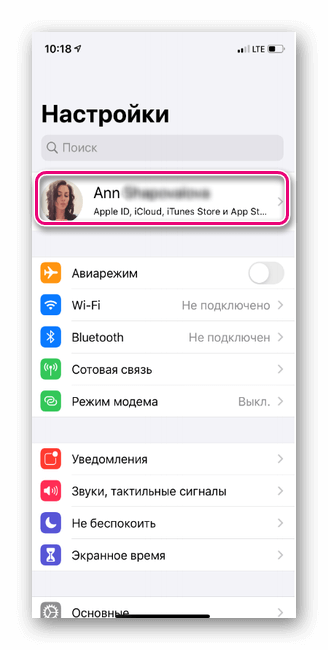
Далее заходим в раздел «Локатор», пункт «Найти iPhone».
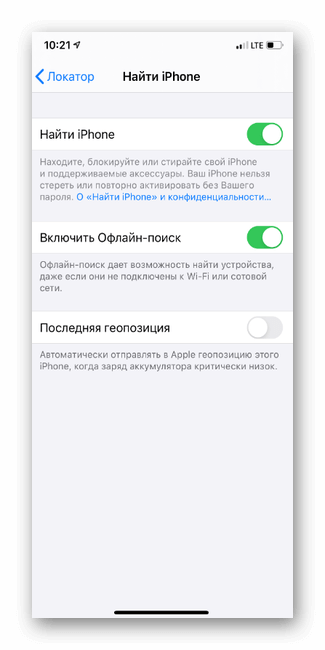
С функцией «Найти iPhone» в активированном состоянии, найти выключенный Айфон через iCloud на компьютере проще простого:
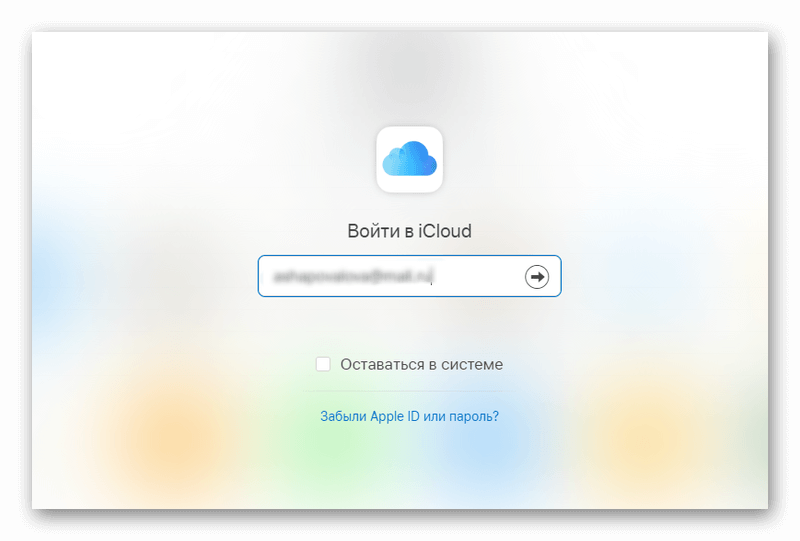
Авторизуемся с помощью данных Apple ID.
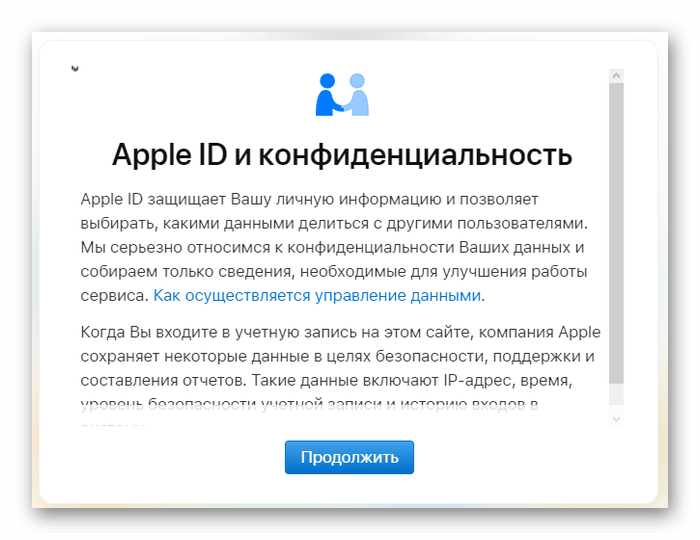
Открываем «Найти iPhone».
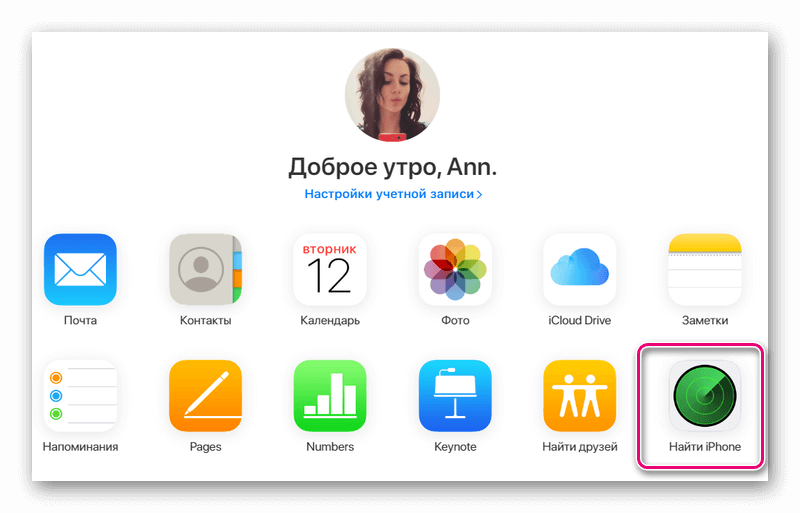
В верхней части дисплея выбираем утерянное устройство.
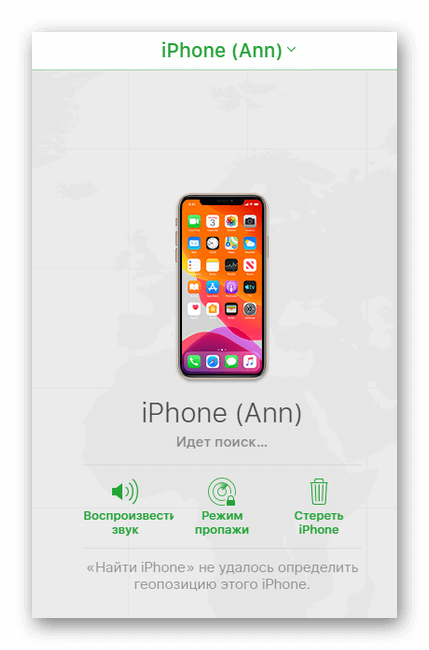
Последнее местоположение выбранного смартфона отобразится на карте. Также рядом с названием устройства будет прописан его статус – момент, когда геоданные последний раз отправлялись на сервер. Очень повезёт, если высветится надпись «Меньше минуты назад» – у пользователя появится больше шансов найти смартфон.
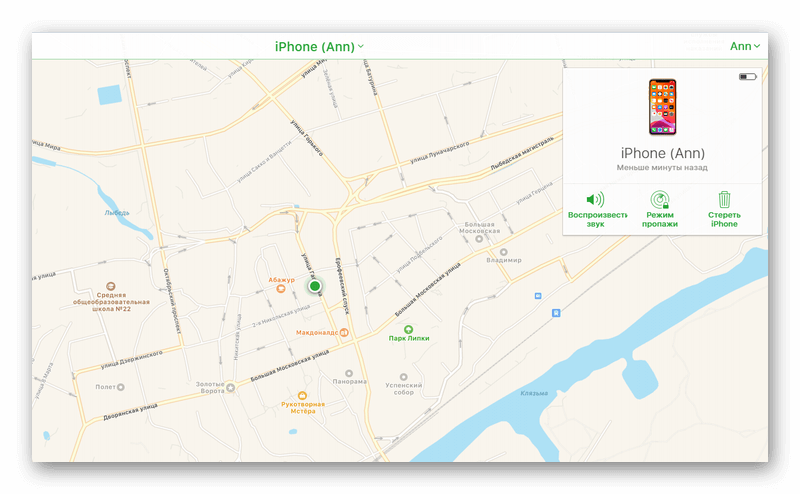
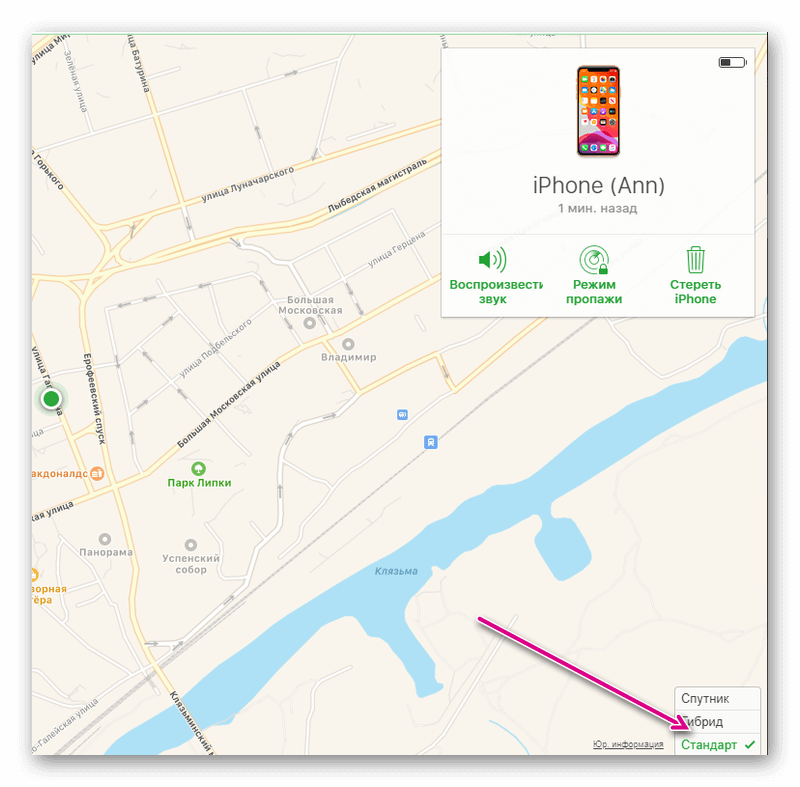
Если владелец устройства преследует цель не только найти iPhone, но и ограничить его работу, тем самым заблокировав доступ к конфиденциальным файлам, то он может воспользоваться функцией «Режим пропажи». После её активации останется только написать сообщение человеку, нашедшему гаджет: это может быть номер телефона для обратной связи или убедительная просьба вернуть смартфон владельцу. Это сообщение отобразится на дисплее заблокированного iPhone, как только тот будет включён.
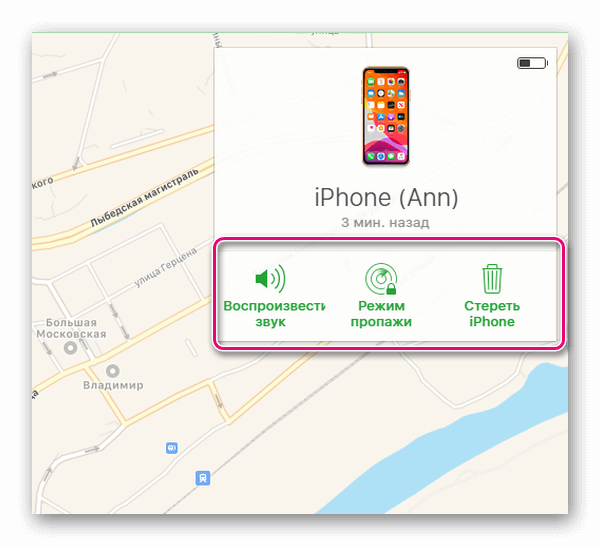
На крайний случай можно воспользоваться функцией «Стереть iPhone». Её активация приведёт к удалению всех данных устройства и его блокировке.
Как восстановить данные из вашего потерянного или украденного iPhone
Если вы не можете восстановить потерянный или украденный iPhone, вы все равно сможете восстановить данные из него. Пока у вас есть учетная запись iCloud или недавняя резервная копия iTunes – и iPhone Backup Extractor – вы сможете получить свои данные.
Чтобы загрузить все ваши данные из вашего утерянного или украденного iPhone, выполните следующие действия:
Скачайте iPhone Backup Extractor на свой компьютер. В зависимости от вашей операционной системы вам необходимо получить версию для Mac или Windows .
Установите его на свой компьютер, затем откройте его.
Если у вас есть резервная копия iTunes на вашем компьютере, iPhone Backup Extractor найдет ее автоматически, и вы увидите ее на экране вашего компьютера. Если у вас нет резервной копии iTunes, войдите в iCloud с помощью iPhone Backup Extractor, и вы сможете получить доступ к резервным копиям iCloud. Вам понадобится лицензия для доступа к iCloud.
Как только резервная копия iTunes или iCloud будет загружена в iPhone Backup Extractor, вы сможете восстановить свои данные из нее. У вас есть несколько вариантов для этого, в зависимости от данных, которые вам нужно получить:
Перейдите на вкладку «Обзор» и извлеките свои данные, нажав на каждую категорию данных. Выберите местоположение, и ваши данные будут загружены на ваш компьютер. Этот метод полезен, если вы хотите восстановить данные из следующих приложений: фотографии, контакты, календарь, SMS, записи, WhatsApp, видео, голосовая почта, заметки, история вызовов и данные о местоположении.
Обзорный режим iPhone Backup Extractor
Перейдите на вкладку «Предварительный просмотр» и выберите приложения, из которых вы хотите восстановить. Вы можете просмотреть свои данные, прежде чем принять решение о загрузке. Этот метод используется, например, для извлечения данных из приложений, таких как фотографии, SMS, WhatsApp, Snapchat, Viber, Kik, Line и Hike.
Извлечение данных из режима предварительного просмотра
Перейдите на вкладку «Вид приложения» и выберите приложение, из которого вы хотите восстановить данные. Вы увидите список файлов на правой панели, отмеченный синими буквами. Нажмите на них и выберите папку, в которую вы хотите извлечь данные. Данные будут извлечены непосредственно на вашем компьютере.
Извлечение данных из режима просмотра приложения
Перейдите к опции «Фотопоток» (в верхнем левом углу приложения) и нажмите на нее. На правой стороне вы увидите кнопку «Скачать». Нажмите на нее и выберите местоположение. Ваши файлы Photo Stream будут загружены на ваш компьютер через несколько минут, в зависимости от размера ваших данных. Этот метод полезен, когда вы хотите извлечь последние изображения и видео, снятые на вашем iPhone
Обратите внимание, что данные Photo Stream удаляются через 30 дней – так что лучше быть быстрым!
Загрузка Фотопотока с потерянного iPhone
Извлечение данных в экспертном режиме
Как вы можете видеть, вы все равно можете извлекать и восстанавливать данные с вашего похищенного или потерянного устройства с помощью iPhone Backup Extractor. Этот метод также можно использовать для iPhones, iPads или iPod.
Оповещение в социальных сетях
Никаких других, кроме вышеописанных способов, как найти потерянный айфон, не существует. Компания Apple достаточно трепетно относится к своим пользователям, поэтому и создала такую закрытую систему. Однако это приносит свои положительные результаты. Кражи и безвозвратные потери яблочной продукции с каждым годом только снижаются.
Номер телефона
Russia +7 Ukraine +380 Kazakhstan +7 Algeria +213 Andorra +376 Angola +244 Anguilla +1264 Antigua&Barbuda +1268 Argentina +549 Armenia +374 Aruba +297 Australia +61 Austria +43 Azerbaijan +994 Bahamas +1242 Bahrain +973 Bangladesh +880 Barbados +1246 Belarus +375 Belgium +32 Belize +501 Benin +229 Bermuda +1441 Bhutan +975 Bolivia +591 Bosnia Herzegovina +387 Botswana +267 Brazil +55 Brunei +673 Bulgaria +359 Burkina Faso +226 Burundi +257 Cambodia +855 Cameroon +237 Cape Verde Islands +238 Cayman Islands +1345 Central African Republic +236 Chile +56 China +86 Colombia +57 Mayotte +269 Congo +242 Cook Islands +682 Costa Rica +506 Croatia +385 Cuba +53 Cyprus North +90392 Cyprus South +357 Czech Republic +42 Denmark +45 Diego Garcia +2463 Djibouti +253 Dominican Republic +1809 Dominican Republic +1829 Dominican Republic +1849 Ecuador +593 Egypt +20 Eire +353 El Salvador +503 Equatorial Guinea +240 Eritrea +291 España +34 Estonia +372 Ethiopia +251 Falkland Islands +500 Faroe Islands +298 Fiji +679 Finland +358 France +33 French Guiana +594 French Polynesia +689 Gabon +241 Gambia +220 Georgia +7880 Germany +49 Ghana +233 Gibraltar +350 Greece +30 Greenland +299 Grenada +1473 Guadeloupe +590 Guam +671 Guatemala +502 Guinea +224 Guinea – Bissau +245 Guyana +592 Haiti +509 Honduras +504 Hong Kong +852 Hungary +36 Iceland +354 India +91 Indonesia +62 Iran +98 Iraq +964 Israel +972 Italy +39 Ivory Coast +225 Jamaica +1876 Japan +81 Jordan +962 Kazakhstan +7 Kenya +254 Kiribati +686 Korea North +850 Korea South +82 Kuwait +965 Kyrgyzstan +996 Laos +856 Latvia +371 Lebanon +961 Lesotho +266 Liberia +231 Libya +218 Liechtenstein +417 Lithuania +370 Luxembourg +352 Macao +853 Macedonia +389 Madagascar +261 Malawi +265 Malaysia +60 Maldives +960 Mali +223 Malta +356 Marshall Islands +692 Martinique +596 Mauritania +222 Mexico +52 Micronesia +691 Moldova +373 Monaco +377 Mongolia +976 Montserrat +1664 Morocco +212 Mozambique +258 Myanmar +95 Namibia +264 Nauru +674 Nepal +977 Netherlands +31 New Caledonia +687 New Zealand +64 Nicaragua +505 Niger +227 Nigeria +234 Niue +683 Norfolk Islands +672 Northern Marianas +670 Norway +47 Oman +968 Palau +680 Panama +507 Papua New Guinea +675 Paraguay +595 Peru +51 Philippines +63 Poland +48 Portugal +351 Puerto Rico +1787 Qatar +974 Reunion +262 Romania +40 Russia +7 Rwanda +250 San Marino +378 Sao Tome & Principe +239 Saudi Arabia +966 Senegal +221 Yugoslavia +381 Seychelles +248 Sierra Leone +232 Singapore +65 Slovak Republic +421 Slovenia +386 Solomon Islands +677 Somalia +252 South Africa +27 Sri Lanka +94 St. Helena +290 St. Kitts +1869 St. Lucia +1758 Sudan +249 Suriname +597 Swaziland +268 Sweden +46 Switzerland +41 Syria +963 Taiwan +886 Thailand +66 Togo +228 Tonga +676 Trinidad & Tobago +1868 Tunisia +216 Turkey +90 Turkmenistan +993 Turks & Caicos Islands +1649 Tuvalu +688 USA +1 Ukraine +380 Uzbekistan +998 Uganda +256 UK +44 United Arab Emirates +971 Uruguay +598 Vanuatu +678 Vatican City +379 Venezuela +58 Virgin Islands – US +1340 Wallis & Futuna +681 Yemen North +969 Yemen South +967 Zaire +243 Zambia +260 Zimbabwe +263
Текущее местоположение
Телефон легко потерять и они являются привлекательными объектами для воров. Если ваш телефон утерян, вы впадаете в панику – вы потеряли дорогостоящий прибор, содержащий большой объем личной информации, и у вас даже могут быть уязвимости для кражи личных данных. Надеюсь, вы защитили вход паролем на вашем iPhone, что означает, что вы застрахованы от утечки данных и нужно только выяснить, как получить свой телефон обратно. Apple дает вам способ сделать это с iCloud и бесплатной функцией найти iPhone. В каждом устройстве Apple (для iPhone, iPad, Мас) есть учетная запись iCloud, созданные при первоначальной настройке устройства. С помощью iCloud можно заблокировать или отследить смартфона в режиме реального времени. Но эта функция не будет работать во всех ситуациях.
Подводим итоги
Самый простой и надёжный способ найти iPhone, который владелец потерял или который, возможно, был украден, — зайти с компьютера на сайт iCloud и открыть соответствующий раздел. Аналогичным образом можно отследить устройство на другом Айфоне или Айпаде — в мобильном приложении, помимо всего, юзер сумеет построить маршрут до места нахождения телефона. Пользоваться сторонними сервисами и программами не рекомендуется — они или вовсе неэффективны, или позволяют найти Айфон только при условии предварительной установки на устройство.
В этой статье описывается, что делать, если вашего устройства нет в списке или отображается имя другого устройства либо предупреждение, что устройство находится оффлайн.
Программа «Локатор» объединяет возможности служб «Найти iPhone» и «Найти друзей» в одну программу, доступную для iOS 13 или более поздних версий, iPadOS и macOS Catalina. Если вы не можете найти программу «Локатор», воспользуйтесь функцией «Поиск» на iPhone, iPad или iPod touch либо используйте программу Spotlight на компьютере Mac. Вы также можете поделиться своей геопозицией или найти утерянное устройство на веб-сайте iCloud.com.
На устройствах с iOS 13, iPadOS, macOS Catalina или watchOS 6 службы «Найти iPhone» и «Найти друзей» объединены в программе «Локатор». Для начала настройте программу «Локатор» и включите функцию «Найти ».